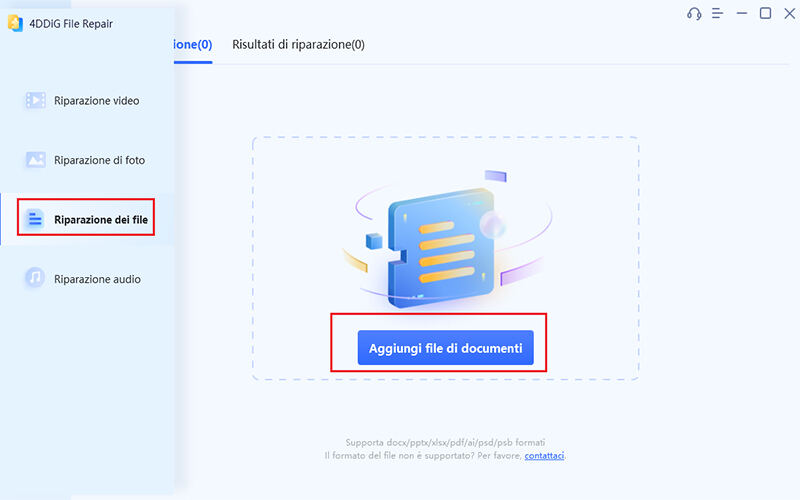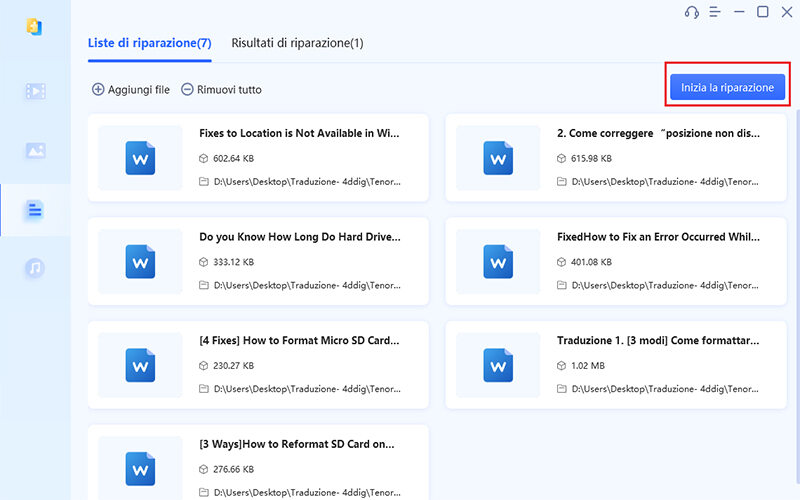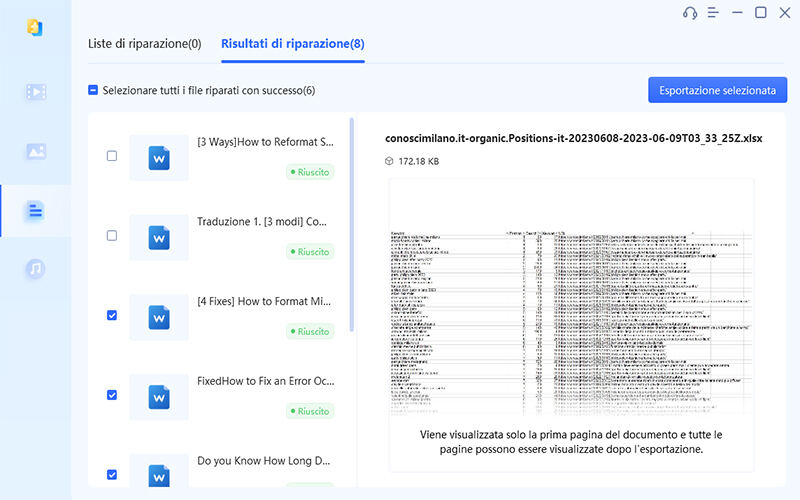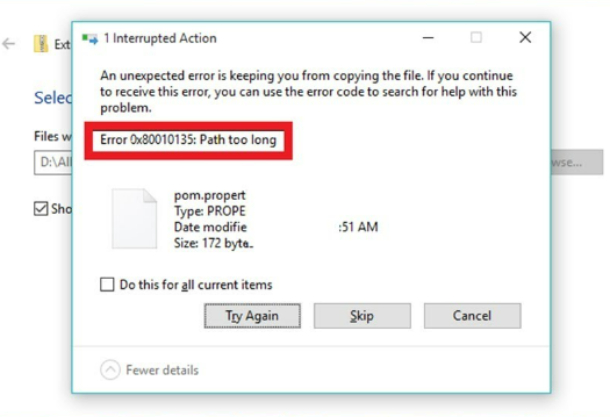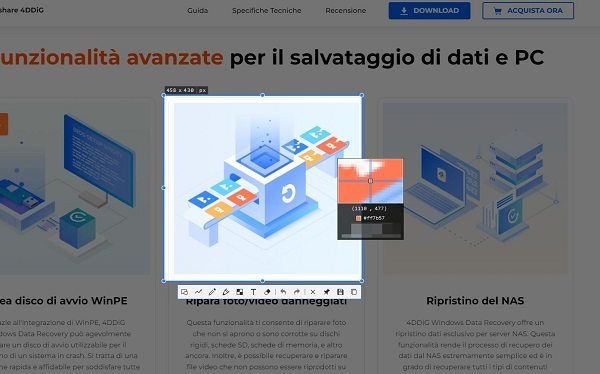[4 soluzioni] Come riparare file ZIP/RAR corrotti o danneggiati?
Questa guida ti mostra 4 modi per riparare rapidamente e in modo sicuro i file ZIP corrotti. Continua a leggere e impara come utilizzare il nostro strumento 4DDiG File Repair considerato il miglior programma per riparare file ZIP/RAR e altri file.
Domanda
"Ciao, sono Eleonora. Ho un problema: sto cercando di decomprimere alcuni file di lavoro, ma compare un messaggio popup che recita 'Archivio incompleto o corrotto'. Ho davvero urgenza di riparare l'archivio ZIP, poiché non ho un backup!"
-Eleonora su Reddit
I file ZIP, o compressi, sono comunemente utilizzati per ridurre lo spazio di archiviazione e semplificare il trasferimento dei dati. Tuttavia, possono danneggiarsi o andare persi a causa di vari problemi. Quando ciò accade, i dati archiviati e compressi all’interno del file zippato, diventano inaccessibili.
In questa guida, ti illustrerò 4 soluzioni semplici ma spesso efficaci per riparare un archivio ZIP corrotto, evitandoti così di perdere tempo prezioso. Utilizzeremo sia metodi integrati nel sistema operativo che software professionale come 4DDiG File Repair, in grado di riparare file ZIP danneggiati sfruttando le nuove intelligenze artificiali.

Parte 1. Perché i file ZIP possono danneggiarsi?
I file ZIP possono danneggiarsi per diversi motivi, tra cui:
Interruzioni durante il trasferimento:
- Se il file ZIP viene scaricato da internet e la connessione si interrompe, il file potrebbe non essere completo e quindi essere danneggiato.
- Lo stesso può accadere se il file viene trasferito da un dispositivo all'altro e il processo viene interrotto per un qualsiasi motivo.
Problemi con il software di compressione:
- Se il software utilizzato per creare il file ZIP è danneggiato o presenta bug, il file potrebbe corrompersi.
- L'utilizzo di software di compressione non affidabile può aumentare il rischio di danneggiamento dei file.
Problemi generici e di sistema:
- Hai dimenticato la password dei file compresso.
- Hai commesso un errore durante la compressione del file o della cartella.
- Un arresto anomalo del sistema o un'interruzione di corrente durante la creazione o l'estrazione di un file ZIP può danneggiarlo.
- Problemi con l'hardware del disco rigido o del dispositivo di archiviazione in cui è memorizzato il file possono causarne la corruzione.
Virus e malware:
- Un'infezione da virus o malware può danneggiare i file ZIP, rendendoli inaccessibili.
Parte 2. Come riparare file ZIP danneggiato?
In questa sezione, esamineremo attentamente quattro soluzioni in grado di riparare o ripristinare file ZIP non validi. Nonostante siano soluzioni efficaci, non è possibile garantire il successo al 100%, poiché ogni file o cartella compressa potrebbe presentare un tipo di danno più o meno risolvibile.
Download
Sicuro
Download
Sicuro
Soluzione 1. Rinomina l’estensione del file.
Se il file ZIP non presenta una struttura gravemente danneggiata, potrebbe essere possibile ripararlo semplicemente rinominandolo con la giusta estensione. Non consideriamo questa come la soluzione più efficace; tuttavia, tentar non nuoce.
Come procedere:
1. Cambiare l'estensione del file:
- Individua il file ZIP danneggiato.
- Cambia l'estensione del file da .zip a .rar. -Il file compresso potrebbe avere estensione differente, ad esempio .CDR
-
Prova ad aprire il file con un software di decompressione come WinRAR o 7-Zip.

2. Se il file si apre correttamente:
- Estrai i file contenuti nel file RAR.
- Elimina il file RAR originale.
- Crea un nuovo file ZIP con i file estratti.
Soluzione 2. Riparare file ZIP corrotto con l’intelligenza artificiale.
Se i tuoi file ZIP/RAR non vengono estratti dopo aver modificato l'estensione, potresti avere bisogno di uno strumento di riparazione dedicato come 4DDiG File Repair. Questo eccellente software, con l'ultimo aggiornamento, sfrutta un sofisticato algoritmo di intelligenza artificiale in grado di riparare file ZIP danneggiati, cartelle compresse non valide e qualsiasi altro tipo di documento disponibile per Windows e macOS.
Caratteristiche
- Intelligenza artificiale per riparare file ZIP, RAR, GZIP, ZLIB ecc.
- Ripara migliaia di file, inclusi Office, iWork, PDF, file immagini, video e audio.
- Riparazione multipla dei file corrotti.
- È facile da usare, anche per i principianti.
- Compatibile con Windows e macOS.
Download
Sicuro
Download
Sicuro
-
Avvia 4DDiG File Repair ed in ordine:
1.Clicca su [Riparazione dei file].
2.Clicca su [Aggiungi file di documenti].

-
Dopo aver aggiunto i file ZIP da riparare:
1.Clicca su [Inizia la riparazione].
2.Conclusa la riparazione, clicca su [Visualizza i risultati].

-
Infine, seleziona i file ZIP o RAR riparati e clicca su [Esportazione selezionata].

Soluzione 3. Riparazione integrata in WinRAR.
WinRAR e 7-Zip, i software più utilizzati per comprimere file e cartelle, offrono una funzione di riparazione integrata che può essere utilizzata per riparare file ZIP/RAR danneggiati.
Ecco come utilizzare questa funzione:
- Apri WinRAR.
- Seleziona il file ZIP/RAR danneggiato.
- Clicca su "Utilità".
Seleziona "Ripara un archivio danneggiato".

- Nella finestra di dialogo "Riparazione", scegli la posizione in cui vuoi salvare il file riparato cliccando su “Sfoglia”.
-
Seleziona il “Tipo d’archivio” e clicca su “OK”.

Soluzione 4. Ripristinare file ZIP non validi, corrotti, sovrascritti o eliminati!
Purtroppo, se un file RAR subisce danni gravi e 4DDiG File Repair non riesce a ripararlo, non ci sono altre alternative valide se non tentare il recupero di una versione precedente del file o della cartella compressa, prima che si verificasse la corruzione.
Come recuperare un archivio ZIP danneggiato su Windows o MacOS?
4DDiG Data Recovery è un software professionale di recupero dati per Windows e Mac, progettato per recuperare qualsiasi tipo di file eliminato, corrotto o sovrascritto da unità principali, partizioni secondarie o dispositivi esterni.
Con 4DDiG, è possibile recuperare file ZIP eliminati o corrotti a causa di errori durante il trasferimento, problemi di sistema, crash del disco rigido, problemi di memoria e altri inconvenienti, con un processo di recupero che richiede solo 3 passaggi.
Come utilizzare 4DDiG Data Recovery per recuperare file ZIP/RAR:
- Avvia 4DDiG Data Recovery e segui questi passaggi:
-Seleziona [Windows] o l'unità su cui erano presenti i file ZIP/RAR.
-Fare clic su [Scansione].

-
Selezionare “Altri” dalla schermata Popup e cliccare su [Scansiona solo Altri].
-In questo modo, escluderai file non necessari dalla scansione.

-
Attendere che 4DDiG completi la scansione dei file compressi per avere una panoramica completa delle opzioni disponibili. Infine, seleziona i file ZIP, RAR, JAR ecc, che desideri recuperare e clicca su [Recupero].

Parte 3. Suggerimenti per evitare che il file ZIP venga danneggiato.
Durante la creazione del file ZIP:
- Scegli un programma con una buona reputazione e che sia aggiornato all'ultima versione. 7-Zip, WinRAR e PeaZip sono alcuni esempi di software affidabili.
- La compressione di file già compressi può danneggiarli. Controlla se i file da comprimere sono già in un formato compresso come .rar, .gz o .bz2.
- Se includi un file danneggiato nell'archivio ZIP, l'intero archivio potrebbe risultare danneggiato. Assicurati che tutti i file da includere siano integri e privi di errori.
- Un livello di compressione troppo elevato può aumentare il rischio di danneggiamento del file. Se non sei sicuro, utilizza un livello di compressione standard.
Durante la creazione del file ZIP:
- Scegli un programma con una buona reputazione e che sia aggiornato all'ultima versione. 7-Zip, WinRAR e PeaZip sono alcuni esempi di software affidabili.
- La compressione di file già compressi può danneggiarli. Controlla se i file da comprimere sono già in un formato compresso come .rar, .gz o .bz2.
- Se includi un file danneggiato nell'archivio ZIP, l'intero archivio potrebbe risultare danneggiato. Assicurati che tutti i file da includere siano integri e privi di errori.
- Un livello di compressione troppo elevato può aumentare il rischio di danneggiamento del file. Se non sei sicuro, utilizza un livello di compressione standard.
Durante il trasferimento del file ZIP:
- L'interruzione del trasferimento del file ZIP può danneggiarlo. Assicurati di avere una connessione stabile e di non dover interrompere il processo.
- Una volta trasferito il file ZIP, verifica che sia integro e non danneggiato.
Durante l'utilizzo del file ZIP:
- Non estrarre il file ZIP in una posizione con poco spazio libero o su un dispositivo di archiviazione esterno instabile.
- Se modifichi il file ZIP, ad esempio aggiungendo o eliminando file, potresti danneggiarlo.
- Prima di aprire un file ZIP scaricato da internet, scansionalo con un antivirus per assicurarti che non sia infetto da malware.
Altri suggerimenti:
- Esegui regolarmente la manutenzione del disco rigido per evitare errori che potrebbero danneggiare i file ZIP.
- Se hai dubbi sulla sicurezza di un file ZIP, non aprirlo.
Conclusioni
In conclusione, è possibile riparare file ZIP corrotti, anche se le soluzioni disponibili sono limitate. Se il file o la cartella compressa è solo parzialmente danneggiato, rinominare l'estensione o utilizzare la funzione di riparazione integrata in WinRAR o 7-Zip potrebbe essere sufficiente. Tuttavia, se il file ZIP è gravemente danneggiato, è consigliabile utilizzare l'intelligenza artificiale di 4DDiG File Repair per ripristinare la struttura della compressione. Se persino l'intelligenza artificiale non è in grado di risolvere il problema, significa che il file è irreparabile. In tal caso, puoi tentare il recupero di una versione precedente utilizzando 4DDiG Data Recovery.
Download
Sicuro
Download
Sicuro
Ti potrebbe anche piacere
- Home >>
- Riparazione di file corrotti >>
- [4 soluzioni] Come riparare file ZIP/RAR corrotti o danneggiati?